Het IP-adres instellen enz.
Stel op het bedieningspaneel waarden in die geschikt zijn voor de huidige omgeving.
Het volgende geval wordt hier als voorbeeld gekozen.
(Voorbeeld)
- IP-adres van dit apparaat: 192.168.0.2
- Subnet Mask: 255.255.255.0
- Gateway-adres: 192.168.0.1
Wanneer u een draadloos LAN gebruikt, raadpleeg "Verbinden via draadloos LAN".
- Schakel het apparaat in.
Druk verschillende keren op de scrollknop ▼ op het bedieningspaneel om [Admin Setup (Beheerdersinst.)] te selecteren en druk op «OK».
Voer het beheerderswachtwoord in met behulp van het numerieke toetsenblok en druk op «OK».
Controleer of [Netwerk Setup (Netwerk instellingen)] is geselecteerd en druk op «OK».
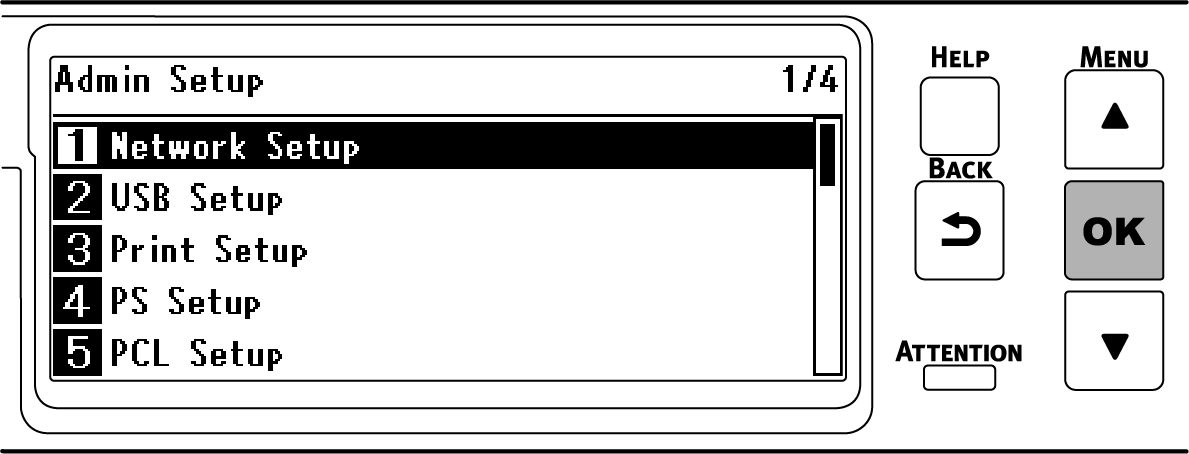
Druk op ▼ om [Wired(LAN1) Setup (Bedrade (LAN1) -instelling)] te selecteren en druk op «OK».
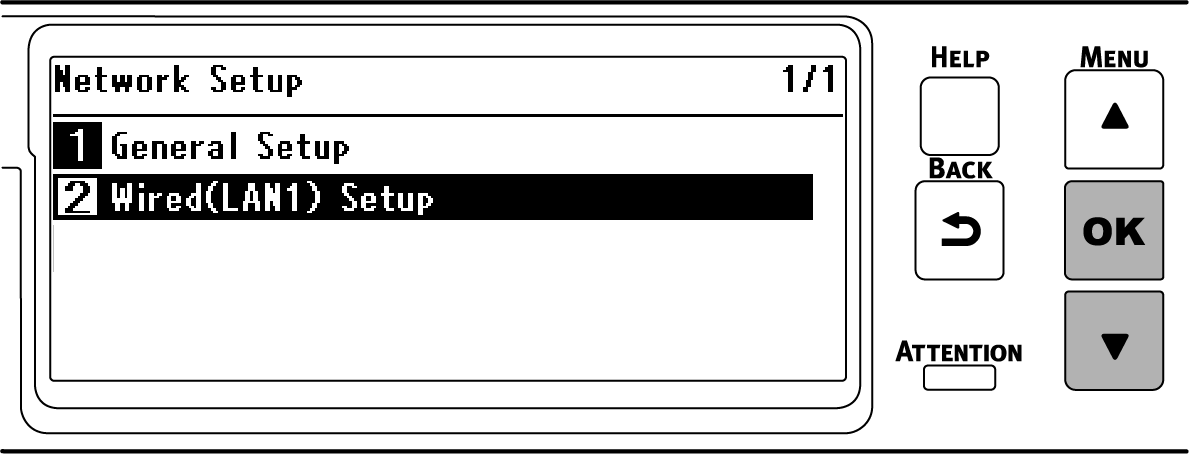
Druk op ▼ om [IP Address Set (IP-adresinstelling)] te selecteren en druk op «OK».
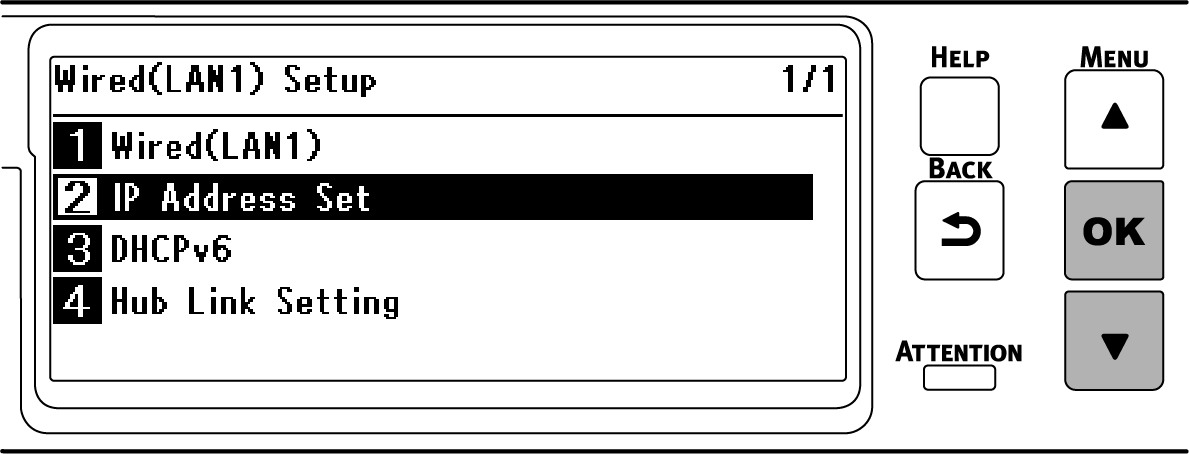
Als u het IP-adres handmatig instelt, drukt u op ▼ om [Manual (Handmatig)] te selecteren en drukt u op «OK».
Ga verder met stap 7.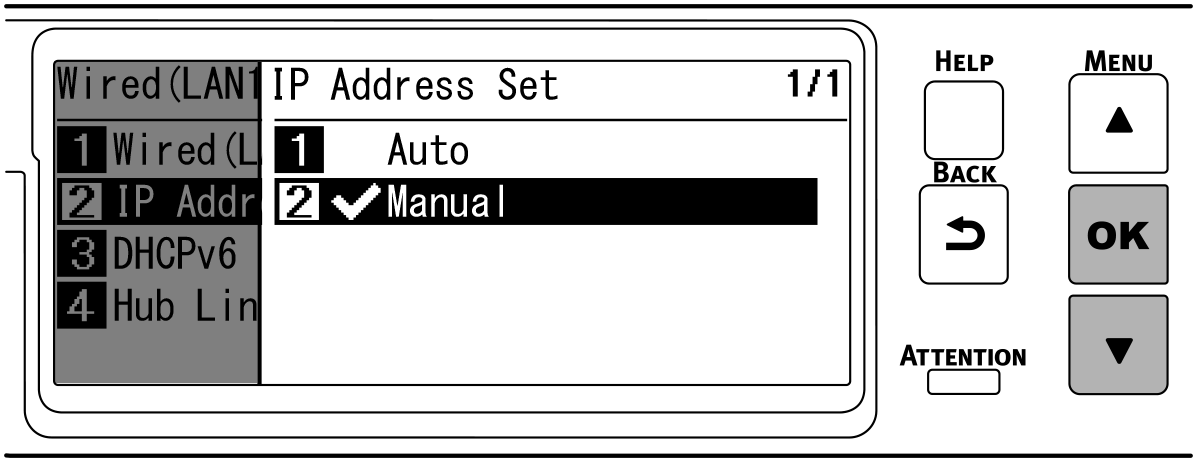
Als u het IP-adres automatisch instelt, controleert u of [Auto (Automatisch)] is geselecteerd en drukt u vervolgens op de knop «Back (Terug)».
Ga verder met stap 14.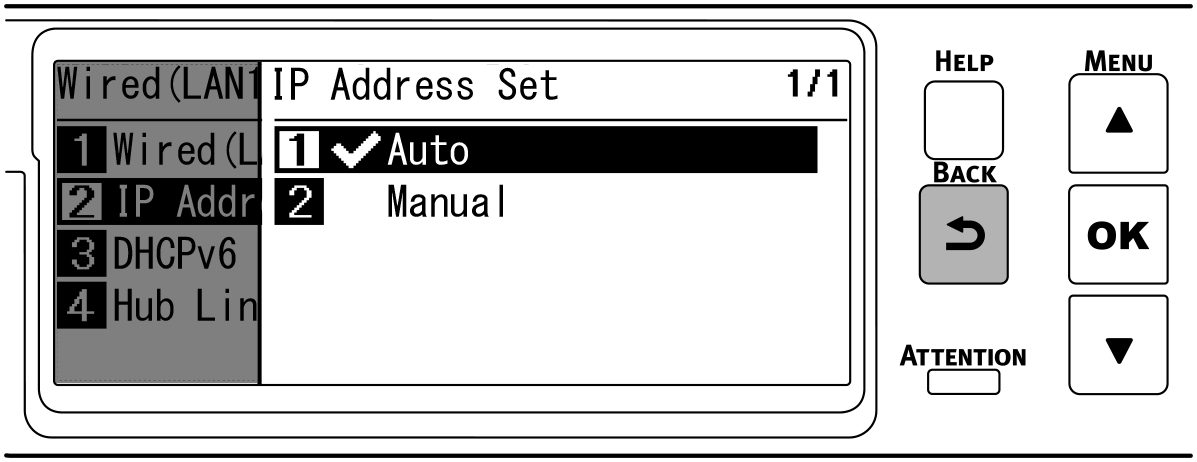
Druk op «BACK (TERUG)», druk vervolgens op ▼ om [IPv4 Address (IPv4-adres)] op het scherm [Wired(LAN1) Setup (Bedrade (LAN1) -instelling] te selecteren en druk tot slot op «OK».
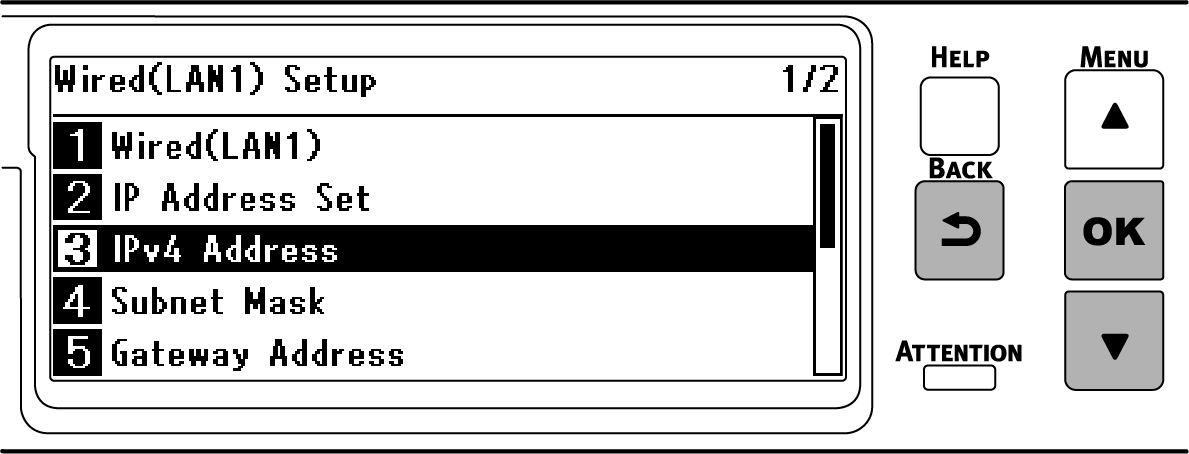
Gebruik de scrollknoppen of het numerieke toetsenbord om de eerste 3 cijfers van het IP-adres in te voeren en druk op «OK».
Voer de volgende 3 cijfers op dezelfde manier in. Druk op «OK» om naar het volgende vak te gaan.
Druk op «OK» als alle cijfers zijn ingevoerd.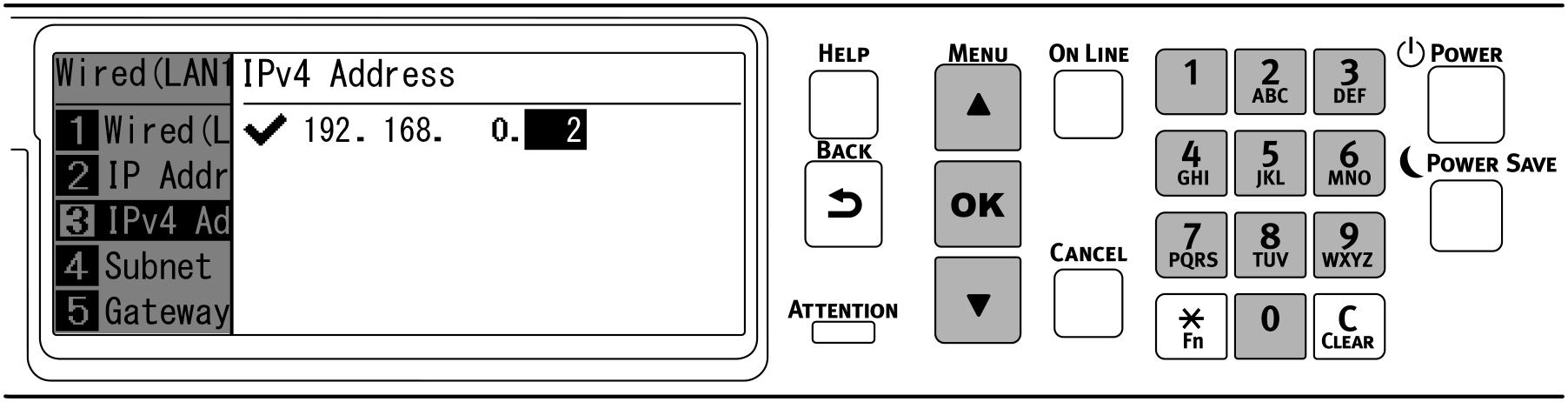
Controleer of de cursor naar de eerste 3 cijfers is teruggekeerd en druk op «BACK (TERUG)».
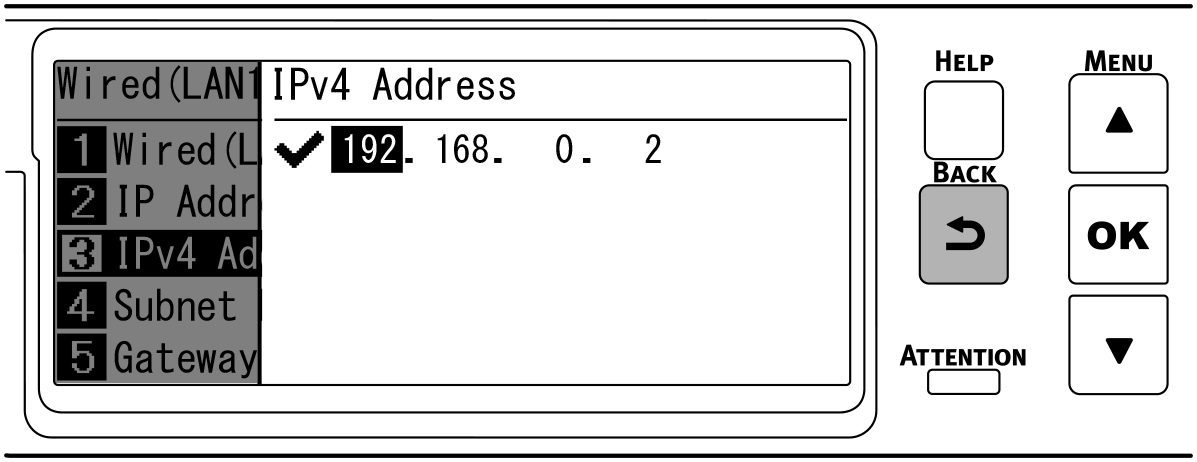
Druk op ▼ om [Subnet Mask (Subnet Mask)] te selecteren en druk op «OK».
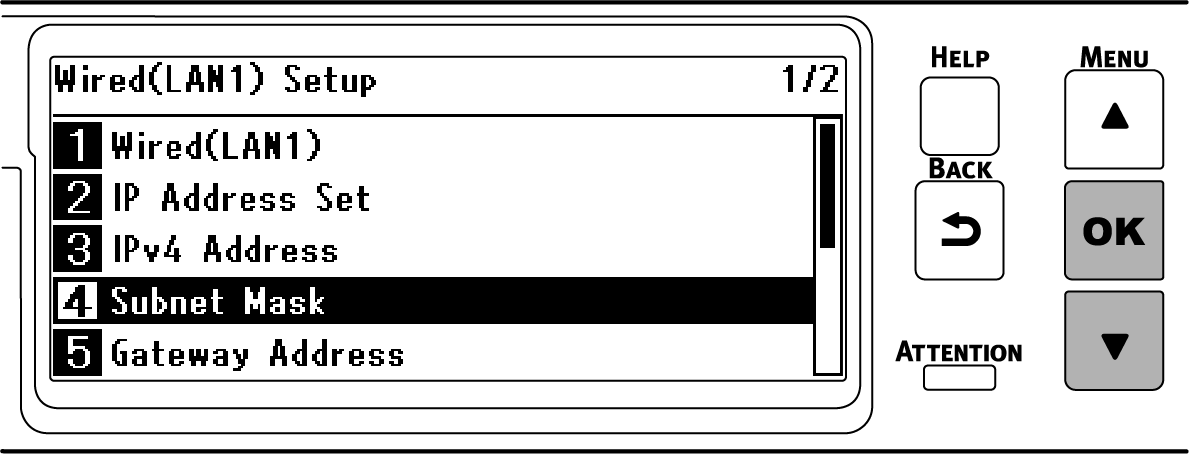
Voer het Subnet Mask in op dezelfde manier als het IP-adres. Druk op «OK» nadat alle informatie is ingevoerd, controleer of de cursor naar de eerste 3 cijfers is teruggekeerd en druk op «BACK (TERUG)».
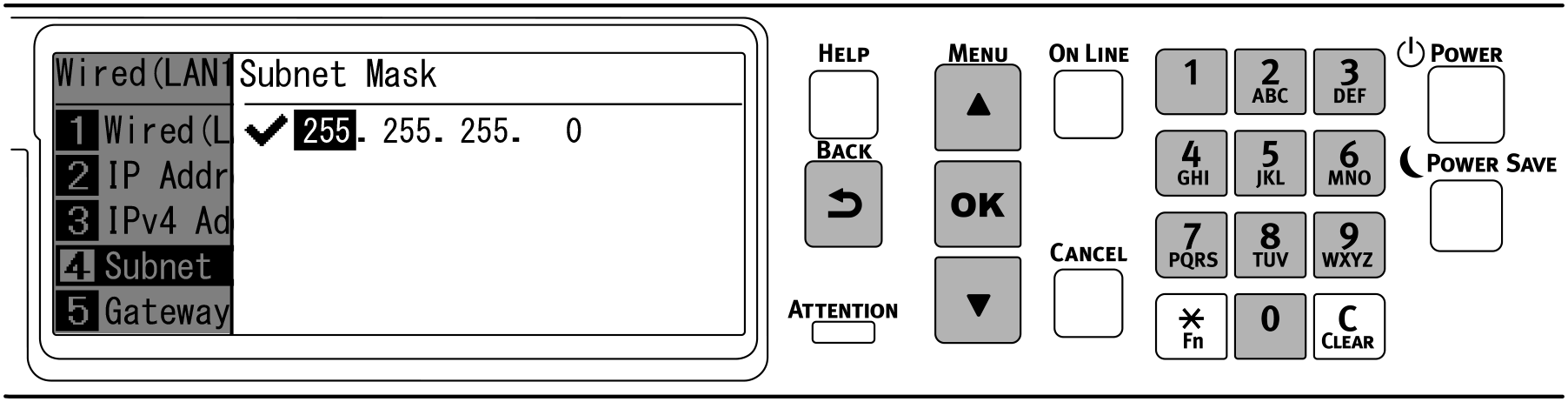
Druk op ▼ om [Gateway Address (Gateway Adres)] te selecteren en druk op «OK».
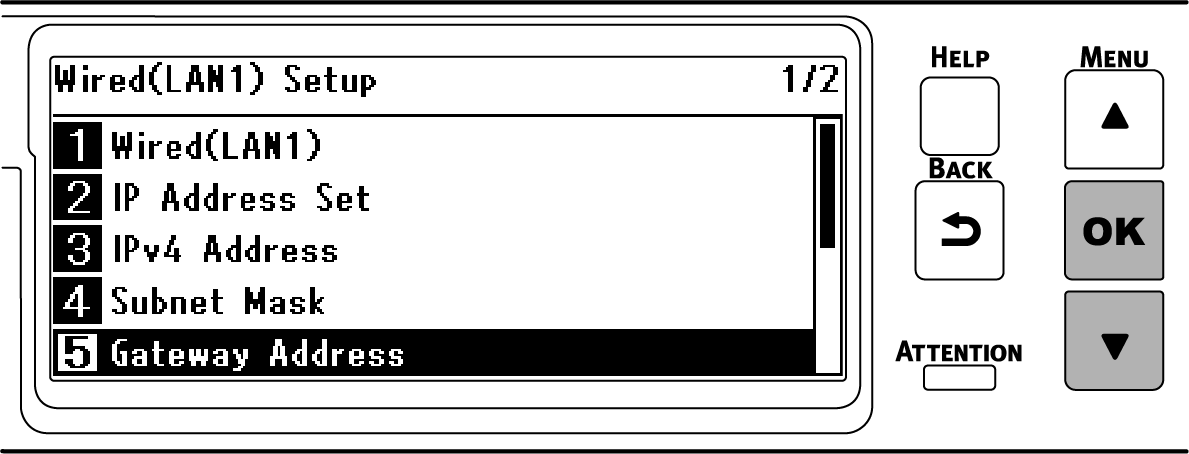
Voer het gateway-adres in op dezelfde manier als het IP-adres. Druk op «OK» nadat alle informatie is ingevoerd, controleer of de cursor naar de eerste 3 cijfers is teruggekeerd en druk op «BACK (TERUG)».
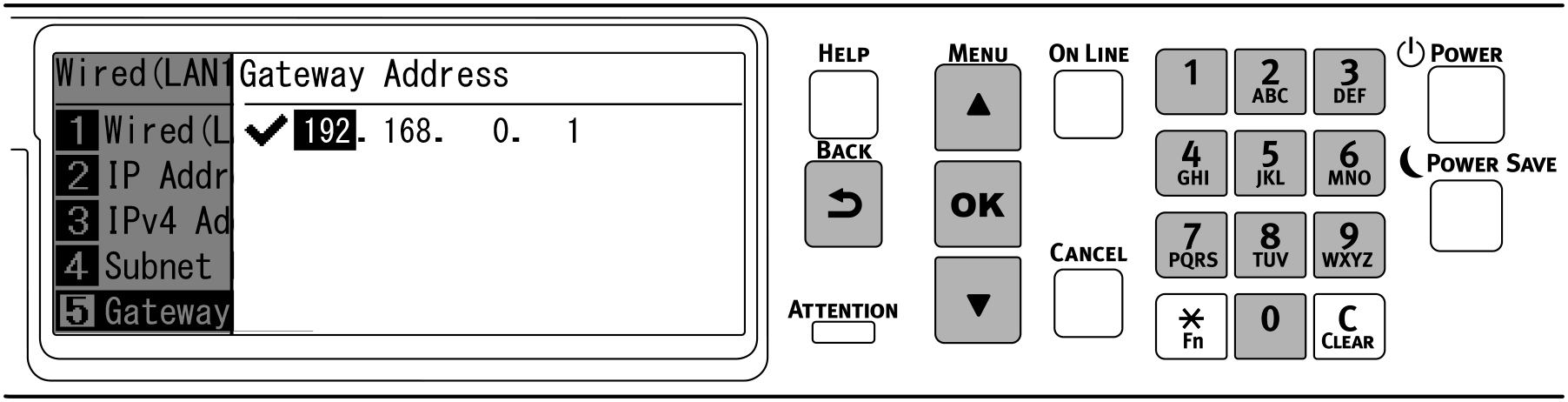
Druk op «ONLINE» om terug te gaan naar het stand-byscherm.
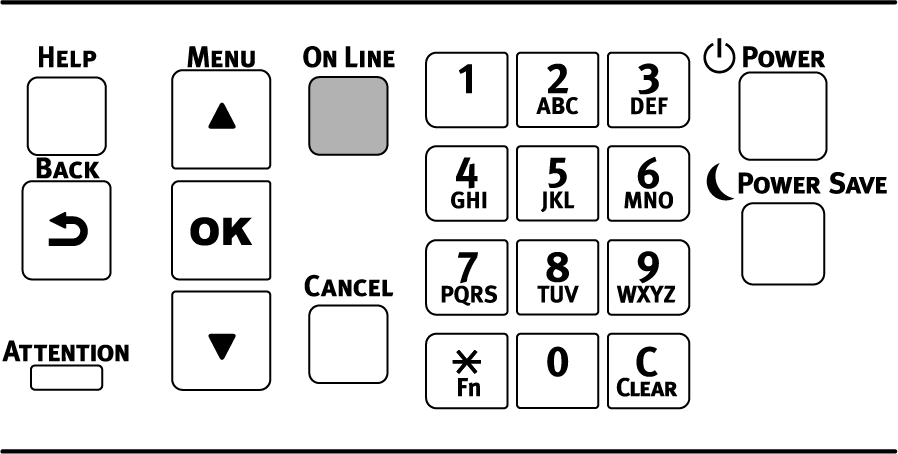
De verbinding vanaf een computer controleren
Controleer het IP-adres van dit apparaat en maak er verbinding mee vanaf een computer met behulp van de webbrowser.
Druk verschillende keren op de scrollknop ▼ op het bedieningspaneel om [Configuration (Configuratie)] te selecteren en druk op «OK».
Druk op «5» op het [Configuration (Configuratie)]-scherm.
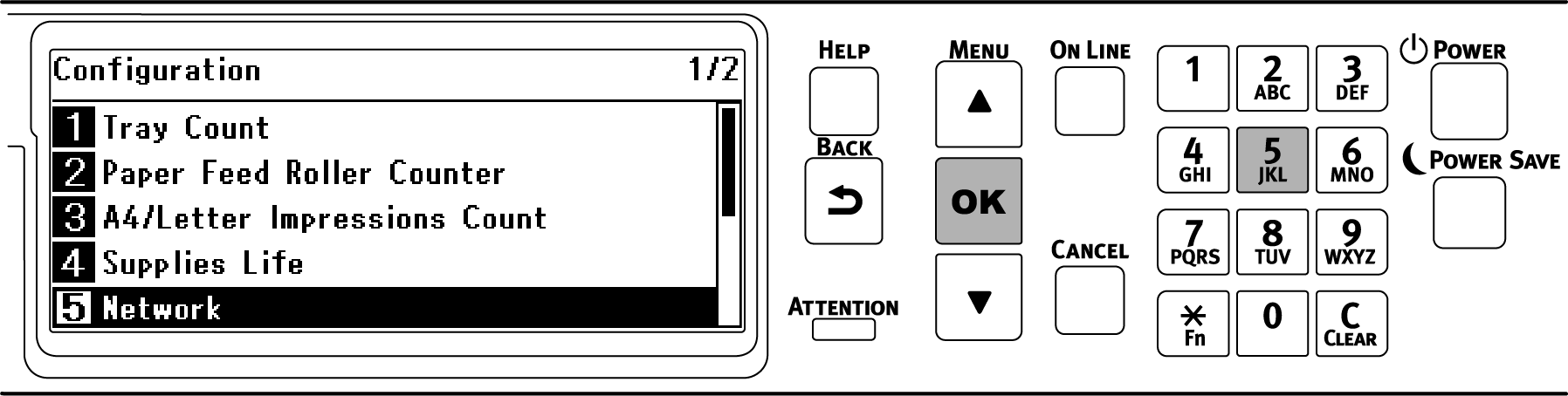
Controleer of [Netwerk Setup (Netwerk instellingen)] is geselecteerd en druk op «OK».
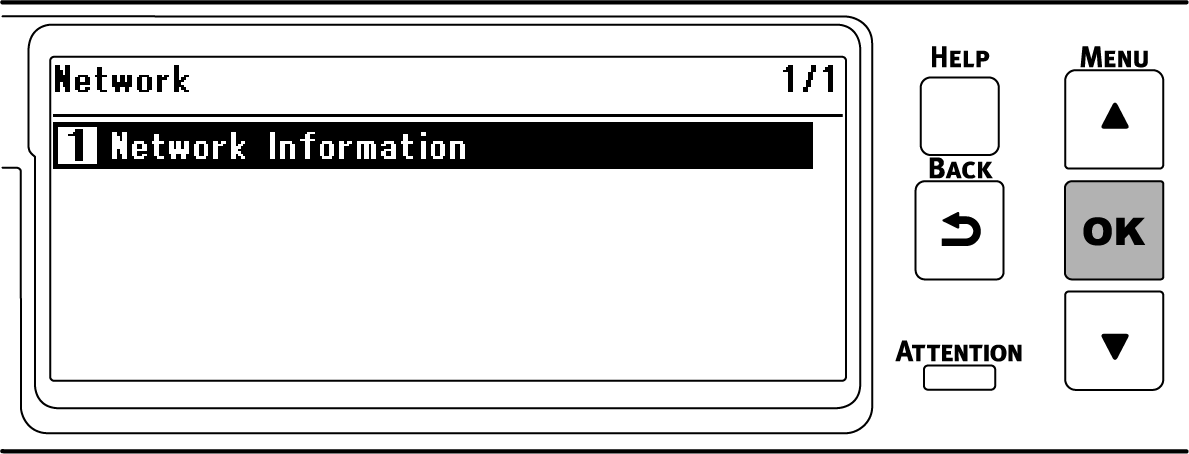
Druk op ▼ om [Wired(LAN1) Informatie (Bedrade (LAN1) -informatie)] te selecteren en druk op «OK».
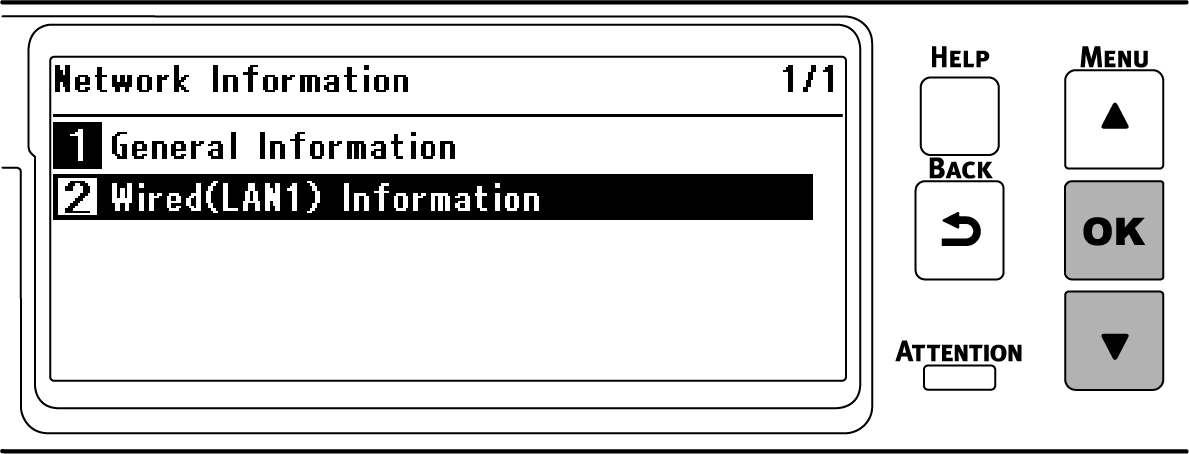
Druk verschillende keren op ▼ om [IPv4 Address (IPv4-adres)] te selecteren en druk op «OK».
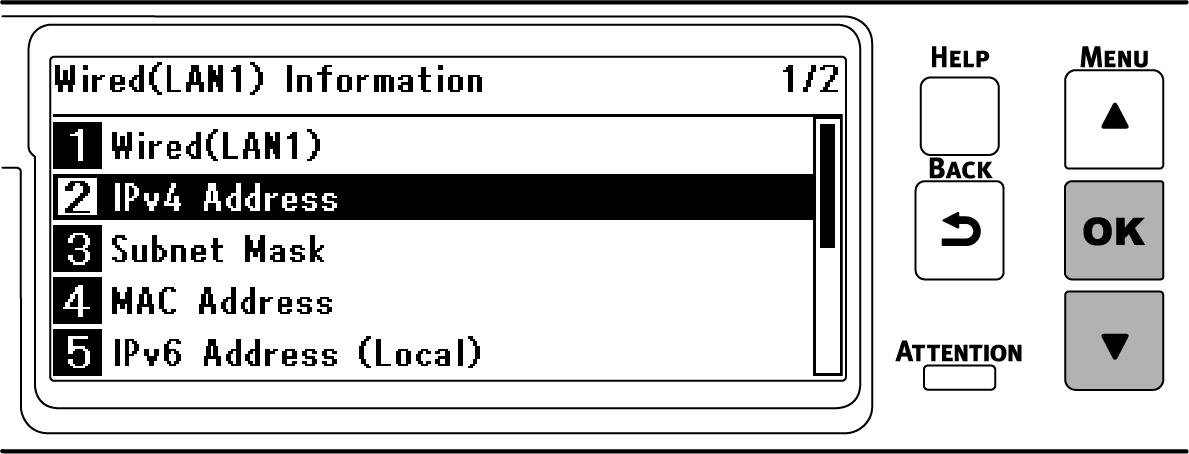
- Noteer het weergegeven IP-adres.
Start de webbrowser op vanaf een computer.
Voer "http:// (het in stap 6 genoteerde IP-adres)" in en druk op de toets «Enter (Enter)».
De verbinding is geslaagd als de webpagina van dit apparaat wordt weergegeven.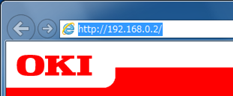

- Als de webpagina van dit apparaat niet wordt weergegeven, is de netwerkverbinding tussen de computer of andere terminals en dit apparaat mislukt.
Controleer of [IP Address Set (IP-adresinstelling)], [IPv4 Address (IPv4-adres)], [Subnet Mask (Subnet Mask)] en [Gateway Address (Gateway Adres)] van dit apparaat correct zijn ingesteld.
Ga vervolgens naar "Software op een computer installeren".
- Als de webpagina van dit apparaat niet wordt weergegeven, is de netwerkverbinding tussen de computer of andere terminals en dit apparaat mislukt.

